Zoom đã bắt đầu triển khai Chế độ xem đắm chìm, tương đương với chế độ Cùng nhau trong Microsoft Teams và nhóm những người tham gia vào một nền ảo duy nhất. Trong khi chế độ Cùng nhau hỗ trợ tối đa 49 người tham gia, Chế độ xem phong phú của Zoom đạt tối đa 25 người tham gia. Bạn sẽ cần sử dụng các chế độ xem khác cho các cuộc họp lớn. Trong bài viết này, bạn sẽ học cách bật và sử dụng chế độ xem phong phú trong cuộc họp Thu phóng.
Sử dụng Chế độ xem đắm chìm của Zoom
Điều kiện tiên quyết
Theo công ty, bạn cần phiên bản chạy ứng dụng khách trên máy tính để bàn của Zoom 5.6.3 hoặc cao hơn trên Windows hoặc macOS để sử dụng tính năng này. Ngoài ra, phiên bản macOS phải là High Sierra hoặc mới hơn. Nếu bạn chưa có Zoom, bạn có thể tải xuống từ cổng tải xuống của công ty.
Cách bật Chế độ xem nhập vai
Với các yêu cầu khác, chúng ta hãy đi đến các bước để biết cách bật và sử dụng chế độ xem phong phú.
1. Chế độ xem Chìm được bật theo mặc định cho tất cả các tài khoản Pro miễn phí và duy nhất. Nếu bạn là quản trị viên, bạn có thể bật tính năng này từ Quản lý tài khoản -> Cài đặt tài khoản -> Cuộc họp (Nâng cao) -> Chế độ xem đắm chìm.
2. Người tổ chức cuộc họp có thể chọn bật chế độ xem phong phú trên Thu phóng. Để sử dụng chế độ xem phong phú trong cuộc họp, hãy nhấp vào nút ‘Xem’ ở góc trên cùng bên phải.
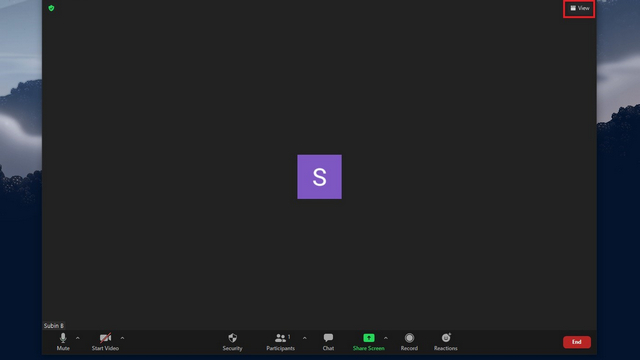
3. Từ danh sách các tùy chọn xuất hiện, nhấp vào Cảnh nhập vai.
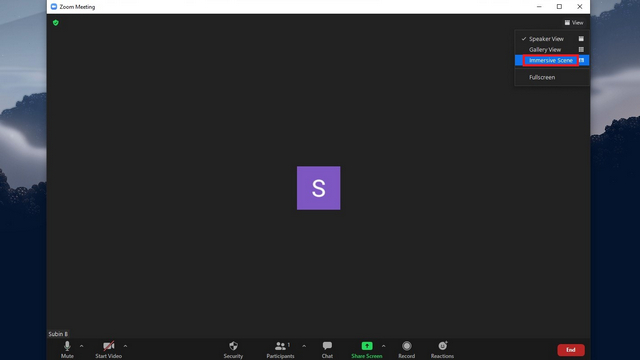
4. Giờ đây, bạn có thể chọn đưa người tham gia theo cách thủ công hoặc tự động vào không gian. Máy chủ có thể kéo và thả để sắp xếp lại người tham gia. Chọn một trong những tùy chọn đó dựa trên sở thích của bạn, chọn nền và nhấp vào Bắt đầu.

5. Có 8 các cảnh được xác định trước, bao gồm phòng trưng bày nghệ thuật, khán phòng, phòng họp, trò chuyện bên lò sưởi, quán cà phê, lớp học, nhà bếp và khu học tập. Sau đây là một vài ví dụ:
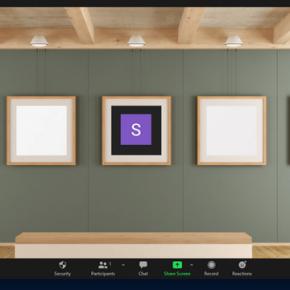
Triển lãm nghệ thuật
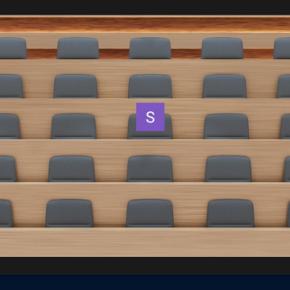
Khán phòng

Lớp học
Sử dụng Chế độ 25 người trong Chế độ xem phóng to chìm đắm
Vì vậy, đó là cách bạn có thể sử dụng chế độ xem phong phú của Zoom. Trong trường hợp bạn đang thắc mắc, những người tham gia sử dụng các phiên bản Zoom cũ hơn sẽ tiếp tục xem các chế độ xem thư viện hoặc diễn giả thay vì một chế độ xem giống như lớp học ưa thích. Nếu bạn thấy điều này hữu ích, đừng quên xem các bài viết của chúng tôi về cách sử dụng Zoom như một người chuyên nghiệp cũng như các mẹo và thủ thuật Zoom tốt nhất để sử dụng nền tảng hội nghị truyền hình một cách đầy đủ nhất.
